Como fazer uma marca d'água para imagem com/sem Photoshop
Quando você trabalha duro em uma fotografia, pode criar uma marca d'água para protegê-la dos direitos autorais. Uma marca d'água pode ser qualquer coisa, desde texto até uma imagem personalizada. Mas uma marca d'água transparente é a melhor porque uma marca d'água normal pode ser uma distração para uma foto lindamente capturada. E esta diretriz ajudará você a usar as recomendações para criar uma marca d'água transparente.
Lista de guias
Parte 1: A melhor maneira de criar uma marca d'água transparente online Parte 2: Use o Photoshop para criar uma marca d'água transparente Parte 3: perguntas frequentes sobre marca d'água transparenteParte 1: A melhor maneira de criar uma marca d'água transparente no Windows ou macOS
Fazer uma marca d'água transparente é outro problema que você pode enfrentar na edição de fotos, mas também pode remover uma marca d'água indesejada com Removedor de fundo online AnyRec. A ferramenta online permite remover e alterar o fundo na cor que desejar. Ele também suporta a aplicação de fundo transparente para imagens como JPEG, PNG e outros formatos. Com a ajuda da tecnologia AI, suas saídas de imagem serão salvas em boa qualidade e seguras 100%. Visite AnyRec Removedor de fundo online grátis em qualquer navegador.
◆ Remova uma marca d'água transparente e edite o fundo da imagem para a cor desejada.
◆ Destaque automaticamente o objeto da imagem para remover o fundo enquanto o usuário pode manter ou apagar outras partes.
◆ Recursos de edição estão incluídos para adicionar cor ao fundo da imagem e novas fotos e cortá-las na proporção desejada.
◆ Excelente algoritmo para remover fundo, marca d'água, texto ou logotipo de uma imagem com qualidade de imagem perfeita.
Passo 1.Vamos para https://www.anyrec.io/free-online-background-remover/ para chegar ao site oficial. Clique no botão "Carregar imagem" e procure a imagem que deseja editar. Você também pode arrastar e soltar arquivos da sua pasta na interface da ferramenta online.
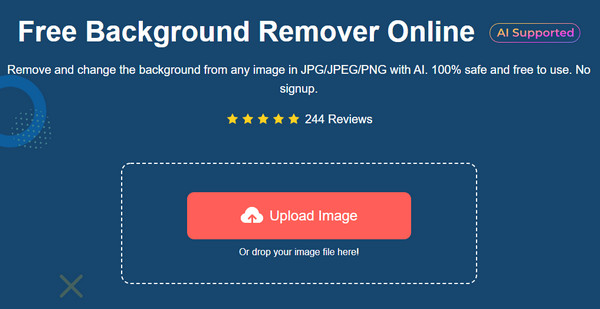
Passo 2.Assim que o arquivo for carregado com sucesso, a ferramenta destacará automaticamente o objeto na imagem. Você pode usar os recursos “Manter” e “Apagar” para fazer ajustes. Vá ao menu “Editar” e escolha a cor do fundo. Você também pode optar por uma opção transparente acima da janela. Clique no botão “Cortar” se precisar alterar a proporção da imagem.
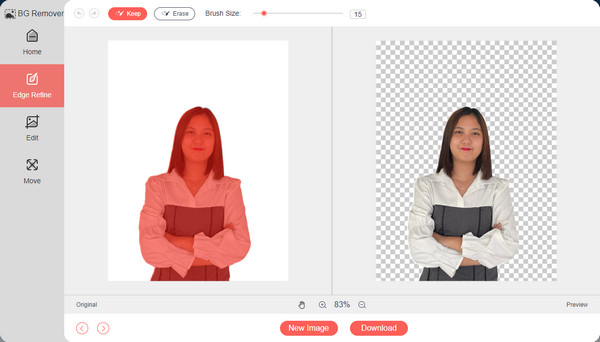
Etapa 3.Depois, vá ao menu “Mover”, onde você pode realocar o objeto principal para o centro da imagem. Clique no botão “Download” para salvar a saída em seu computador. Você pode editar outra imagem clicando no botão "Nova Imagem".
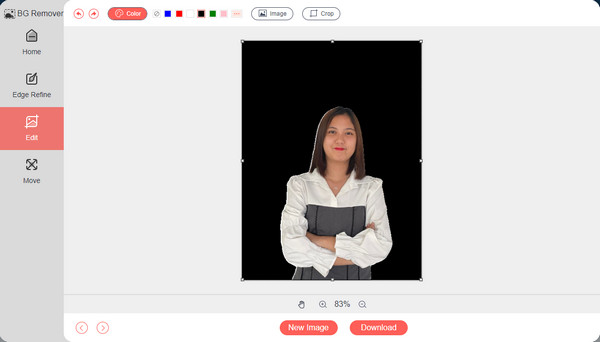
Parte 2: Use o Photoshop para criar uma marca d'água transparente
Para criar uma marca d'água profissionalmente, pode ser necessário investir em um programa complexo como o Adobe Photoshop. O software contém todos os recursos essenciais para edição de fotos, incluindo a remoção de objetos indesejados, manipulação de cores e reparo de falhas visíveis em suas fotos. Eventualmente, você precisará desses recursos para otimizar e aprimorar imagens; assim, o Photoshop oferece mais opções para edição de fotos. Se você não estiver familiarizado com o Photoshop, aqui está a etapa detalhada para criar uma marca d'água transparente com um editor de fotos profissional.
◆ Suporte para criar uma marca d'água transparente com base em texto e imagem.
◆ Forneça uma ampla gama de fontes, tamanhos e cores para criar uma marca d'água.
◆ Permita que os usuários editem fotos com outras ferramentas poderosas.
◆ Também suporta a remoção de marcas d'água profissionalmente.
Passo 1.Se você ainda não possui o Photoshop instalado em seu dispositivo, baixe-o no site oficial. Em seguida, inicie o software para iniciar a edição. Você deve criar um novo documento com as dimensões desejadas. Sugere-se configurá-lo para “1600px × 200px”, para que o logotipo ainda fique visível para colar na imagem.
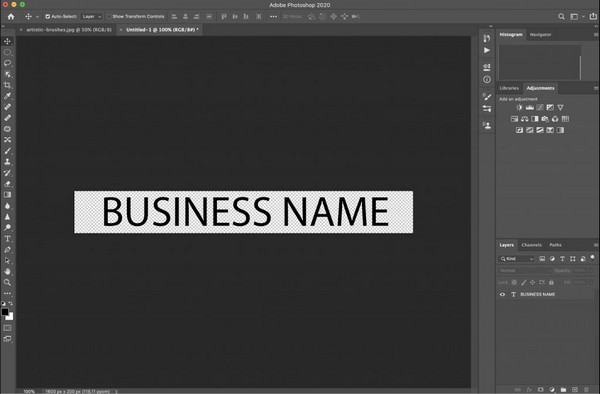
Passo 2.Em seguida, selecione a ferramenta “Texto” e digite o texto que deseja como marca d'água. Personalize-o com a fonte, tamanho e cor de sua preferência para torná-lo sua assinatura. Na paleta de camadas, defina a opacidade em torno de "50%". Você também pode criar outras versões de opacidade para a marca d'água e escolher a melhor.
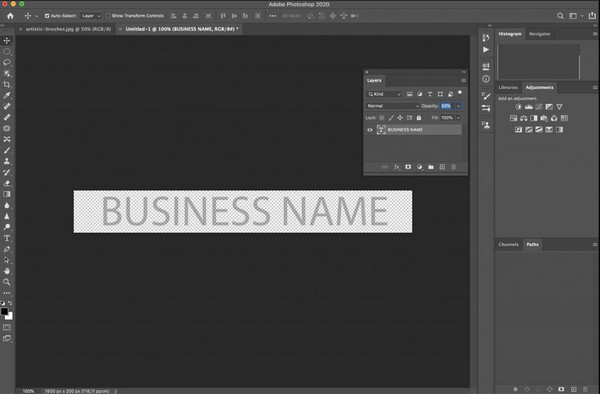
Etapa 3.Depois de definir a melhor marca d’água, é hora de exportar o arquivo. Clique no botão “Exportar” e escolha o caminho da pasta designada onde deseja salvá-lo. Certifique-se de que o arquivo seja exportado como um documento “PNG”. Aplique a marca d'água em todos os seus trabalhos.
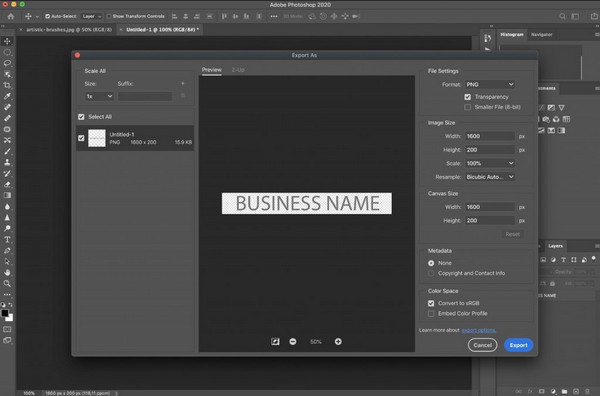
Em uma nota diferente, o Adobe Photoshop é complexo para muitos usuários, e a curva de aprendizado não é da noite para o dia. Você ainda pode procurar uma alternativa para fazer uma marca d'água transparente ou usar o AnyRec Free Background Remover Online gratuitamente.
Parte 3: perguntas frequentes sobre marca d'água transparente
-
1. Posso criar uma marca d'água transparente usando o Preview no Mac?
Sim. Aqui está o que você precisa fazer para remover o fundo e faça uma marca d'água transparente usando o Preview. Procure a imagem no seu dispositivo. Clique com o botão direito do mouse no arquivo, clique no botão Duplicado botão e, em seguida, clique duas vezes para abri-lo em Pré-visualização. Vá para a seção Ferramentas e selecione a opção Anotar. Na sublista, clique no botão Texto botão. Digite o texto e pressione Comando + A para destacá-lo. Você pode editar o texto alterando a fonte, o tamanho ou a cor. Em seguida, localize a Opacidade para tornar a marca d'água transparente. Exporte e salve seu trabalho e aplique-o aos seus projetos.
-
2. Quais são os aplicativos mais recomendados para fazer uma marca d'água no Android?
Você pode baixar e tentar fazer uma marca d'água no Android usando estes aplicativos: YouCam Perfect, Snapseed e Add Watermarks on Photos. Esses aplicativos estão todos disponíveis na Google Play Store.
-
3. Por que devo fazer uma marca d'água transparente nas minhas fotos?
Além de proteger contra direitos autorais ou pessoas que podem roubar seus trabalhos, fazer qualquer marca d'água ou logotipo também ajuda você a mostrar suas criações para as pessoas. Suponha que você esteja vendendo fotos ou promovendo produtos; melhor ter uma marca d'água personalizada.
Conclusão
O Photoshop é uma excelente maneira de criar marcas d'água transparentes, mesmo para edições extensas de fotos, como removendo uma marca d'água. No entanto, você pode não gostar dos recursos complicados que ele oferece, então Removedor de fundo online AnyRec é a alternativa que você pode tentar. Nenhuma inscrição é necessária ou uma instalação do iniciador é necessária. Você pode usar a ferramenta online gratuitamente sem suar a camisa!
